SDカードに保存できる写真やビデオの数を検討してください。SDカードに写真やビデオが超過している場合、悲しいことに、ダウンロードする前に 電話のメモリを解放する ためにいくつかを削除しない限り、ユーザーはさらに保存できません。しかし、私たちは、中国の農村部で強く感じられている携帯電話の取り込みでビデオファイルを転送する障壁について警告しました。地方のユーザーのほとんどは、 Lenovoモバイルからコンピューターにデータを転送する方法を知らないため。
この記事では、主にLenovo K800 / K900 / A820 / Vibe X / Vibe ZなどのLenovo電話からコンピューターにファイルをエクスポートおよびバックアップする方法について説明します。
方法1:コピー&ペーストでLenovoからPCに写真/ビデオを転送する
方法2:Lenovoアシスタントを使用してLenovoからコンピューターにファイルを転送する
方法3:レノボのデータ復旧を使用してレノボからコンピュータにファイルを転送する
写真、ビデオ、音楽ファイルをLenovo電話からコンピューターに転送するだけの場合は、以下のガイドに従って開始できます。必要なのはUSBケーブルだけです。
まず、USBケーブルを使用してLenovo電話をコンピューターに接続します。接続タイプの選択に関するプロンプトが表示される場合は、メディアデバイスMTPを選択する だけです。
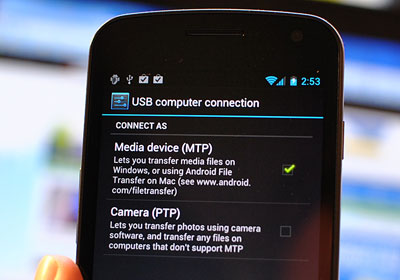
次に、コンピューターの画面の左下隅にあるWindowsロゴをクリックし、[スタート]ウィンドウの左下にあるフォルダーの形をしたアイコンをクリックして、ファイルエクスプローラープログラムを開きます。ファイルエクスプローラーの左側のサイドバーに移動して、Lenovo電話の名前をクリックします。
第三に、写真の保存場所に応じて、「内部ストレージ」または「SDカード」フォルダをクリックします。ダブルクリックして、Lenovoの写真が保存されている「DCIM」->「カメラ」のフォルダを開きます。必要なファイルがすべてカメラフォルダーにない場合は、他のフォルダーを選択する必要があります。
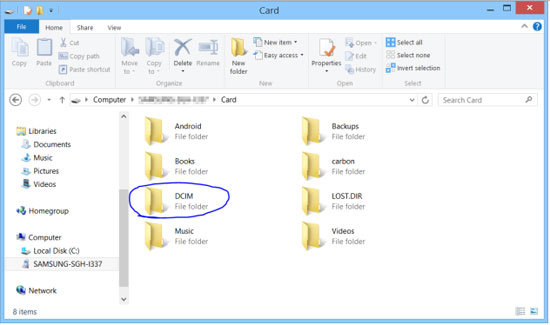
最後に、コンピューターに移動する写真を選択し、それらをコピーして、転送されたLenovo写真を保存するコンピューター上のフォルダーに貼り付けます。
上記の方法は、写真、ビデオ、音楽ファイルなどのメディアファイルに対してのみ機能します。連絡先やテキストメッセージなど、Lenovo電話からコンピューターにさらに多くのファイルを転送したい場合は、以下の他の2つの方法を参照してください。
基本的に、転送スキルのアイデアは、テキストメッセージ、連絡先、写真、ビデオ、映画などをLenovoモバイルからコンピューターにエクスポートし、複雑なプロセスなしでコンピューターから携帯電話にファイルをインポートできる、最高で使いやすいLenovoモバイルマネージャーである Coolmuster Android Assistant(Androidデータ移行) (Windows / Mac)を介して非常に簡単ですリグマロールの複雑なプロセス。エクスポートされたすべてのLenovoファイルは、コンピューター上で直接管理できます。このソフトウェアは、 コンピュータから任意の電話番号に制限なくメッセージをテキストメッセージで送信する 思いやりのある機能も提供します。
以下のボタンでこのAndroid管理ツールの試用版を入手してから、以下のガイドに従ってください。
ステップ1.レノボ電話をコンピューターに接続する
コンピュータにLenovo転送ツールをインストールして起動した後、USBコードを介してLenovo電話をコンピュータに接続すると、このプログラムによって自動的に検出されます。
このソフトウェアを初めて実行する場合は、最初に 携帯電話でUSBデバッグを有効にする 必要があります。お使いの携帯電話がプログラムによって検出できる場合は、次の手順にスキップできます。

ステップ2:転送するファイルをプレビューして選択する
お使いの携帯電話がプログラムによって正常に検出されると、携帯電話内のすべてのファイルが、音楽、ビデオ、写真、電子書籍、アプリ、連絡先などのカテゴリの左側のメニューに表示されます。左側からこれらのアイコンをクリックすると、含まれているすべてのファイルが右側のリストに表示されます。

ステップ3.選択したLenovoデータのエクスポートを開始します
コンピュータに保存するファイルにマークを付け、「エクスポート」のボタンをクリックします。その後、「パス」ダイアログが表示され、エクスポートされたファイルを保存する出力場所を選択するように求められます。コンピュータ上の場所を選択し、[OK]ボタンをクリックして転送プロセスを開始します。
その名前が示すように、 Coolmuster Lab.Fone for Android(Windows / Mac)は、Androidの携帯電話やタブレット全体から失われたデータを回復するのに役立つAndroidのデータ復旧プログラムです。実際には、このAndroidのデータ復旧ツールは、Android携帯からコンピュータに既存のファイルをエクスポートすることもできます。つまり、連絡先、SMS、通話履歴、写真、ビデオ、音楽、アプリなど、削除されたファイルと既存のファイルの両方をLenovo電話からコンピューターに抽出できます。
次のボタンをクリックして、Android用のLab.Foneを無料でダウンロードし、次のガイドをお読みください。
あなたは興味があるかもしれません: レンガ造りのAndroidからデータを回復する方法?
ステップ1.レノボ電話をコンピューターに接続します
USBデータケーブルを使用して、レノボ電話をコンピューターにリンクし、Androidソフトウェア用のLab.Foneを実行します。ソフトウェアは自動的にLenovoデバイスを検出し、以下のようなインターフェースを描写します。

ヒント:携帯電話でUSBデバッグを有効にしていない場合、Androidデータ復旧ツールは携帯電話を検出できません。したがって、携帯電話 でUSBデバッグを開くには、こちらの手順に従う必要があります。
ステップ2.必要なデータのためにあなたのLenovo電話をスキャンしてください
必要なデータの種類を選択し、[次へ]ボタンをクリックすると、ソフトウェアはデバイス上でディープスキャンを実行し、スキャンされたすべてのファイルを次のウィンドウに表示します。

ステップ3.レノボの携帯電話からコンピュータにファイルを転送し始めます
コンピュータにエクスポートするファイルをプレビューして選択し、「回復」ボタンをクリックします。次に、転送されたLenovoデータを保存するためのコンピューター上の出力場所を指定できます。
関連記事:
Androidデバイスからコンピュータに連絡先を転送する方法





